Escrito por Adela D. Louie, Última actualización: 15 de noviembre de 2022
Es realmente necesario que tengas una idea de cómo ver el historial de iMessage, especialmente si tiene experiencia de primera mano de que encontrar mensajes antiguos puede ser realmente problemático y puede consumir demasiado tiempo libre. Si no tiene otra opción, es realmente una molestia pasar un mensaje tras otro, hasta que haya llegado al final.
También sería molesto, especialmente si está utilizando un dispositivo específico para negocios, es seguro que hay muchos hilos de mensajes que debe atravesar para poder obtener lo que necesita.
Y el truco de todo esto es, ¿qué sucederá si ya ha eliminado el mensaje en particular que está buscando? ¿Hay alguna manera de recupera tus archivos borrados en tu iPhone, especialmente para mensajes? ¿Qué debo hacer para tener dicho mensaje una vez más? Bueno, supongo que es suerte y una gran determinación que haya venido a leer este artículo, ya que descubriremos formas de cómo puede ver el historial de iMessage.
Parte #1: Permítanos ver el historial de iMessage en nuestros iPhones usando la forma comúnParte #2: ¿Cómo ver mensajes de iMessage eliminados usando herramientas específicas?Parte #3: Para resumirlo todo
Parte #1: Permítanos ver el historial de iMessage en nuestros iPhones usando la forma común
Comencemos el artículo compartiendo con ustedes la forma común en que podemos ver los mensajes de iMessage en nuestros iPhones. En el iMessage aplicación, hay una barra oculta que puede utilizar para localizar mensajes que no puede encontrar, así es como.
- Vaya y tome su teléfono, y comience a iniciar el iMessage aplicación, luego revele la barra de búsqueda que se ha ocultado usando sus dedos para arrastrar la pantalla hacia abajo por el centro.
- Y una vez que veas el barra de búsqueda en la parte superior de la pantalla, ahora puede comenzar a buscar el nombre de la conversación o intentar usar una palabra clave y luego seleccionar "Buscar.
- Luego verá el resultado de su búsqueda en la pantalla y luego elegirá el mensaje que salió con la búsqueda y luego toque para abrirlo.
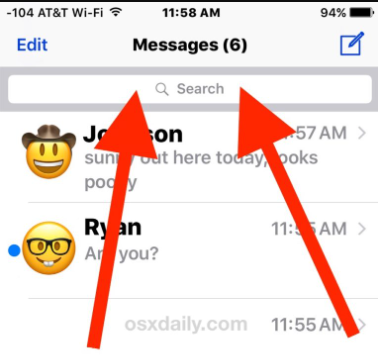
Y así es como simplemente ve el historial de iMessage en su dispositivo. También debe tenerse en cuenta que los iMessages eliminados no se pueden ver con este método. También debe saber que los mensajes que ha eliminado se almacenarán en una parte específica antes de que se reemplacen dichos datos.
Parte #2: ¿Cómo ver mensajes de iMessage eliminados usando herramientas específicas?
Ahora que tiene la idea de cómo ver iMessages antiguos, que también es una forma de ver el historial de iMessage, identifiquemos ahora los métodos que podemos usar para echar un vistazo a los iMessages eliminados en nuestros dispositivos Apple.
Será un desafío descubrir la mejor manera de ver su historial de iMessage, específicamente los mensajes que se eliminaron hace mucho tiempo. La buena noticia es que tenemos formas, y vamos a compartirlas contigo para que puedas hacer posible lo imposible.
Para hacer posible este movimiento, tenemos una herramienta para compartir con todos ustedes, el Recuperación de datos de FoneDog iOS herramienta. Esta herramienta le permitirá ver su historial de iMessage, incluidos los mensajes que se han eliminado y los que son antiguos. Antes de que descubramos cómo esta herramienta puede ayudarnos, primero conozcamos esta herramienta.
iOS Data Recovery
Recupere fotos, videos, contactos, mensajes, registros de llamadas, datos de WhatsApp y más.
Recupere datos de iPhone, iTunes e iCloud.
Compatible con los últimos iPhone e iOS.
Descargar gratis
Descargar gratis

Hemos enumerado algunas de las características más notables del mejor herramienta gratuita de recuperación de datos de iPhone que deberías saber
- Si ha borrado accidentalmente un archivo de su iPhone o iPad, esta herramienta te ayudará a recuperarlos todos.
- En caso de que haya perdido todos sus contactos y mensajes después de haber realizado una actualización en el sistema operativo o iOS que está utilizando, la herramienta de recuperación de datos FoneDog iOS lo respalda.
- ¿Encontró un error del sistema que le hizo perder sus datos? También puede usar esta herramienta para recuperarlos todos.
- Si su pantalla se ha roto, puede usar su copia de seguridad de iTunes con la ayuda de esta herramienta para restaurar todos los archivos eliminados.
- Y en caso de que quisiera recuperar sus datos perdidos pero haya olvidado su contraseña, tampoco tiene que preocuparse, la herramienta FoneDog iOS Data Recovery puede ayudarlo a superarlo.
- Y si a pesar de la pantalla rota, esta herramienta puede ayudarlo, tampoco tiene que preocuparse si sus dispositivos se dañaron por una filtración repentina de agua, la herramienta también puede ayudarlo.
- Tampoco tiene que preocuparse si ha perdido repentinamente su iPhone, aún puede restaurar sus datos con la ayuda de esta herramienta también.
- Sí, es cierto, si usa el restablecimiento de fábrica, sus datos se borrarán y, sin embargo, con la ayuda de la herramienta de recuperación de datos FoneDog iOS, puede restaurarlos.
Para poder iniciar el proceso para poder ver el historial de iMessage usando esta herramienta, debe descargarla e instalarla en su computadora, y luego seguir los pasos a continuación.
Opción n. ° 1: ¿Cómo ver los mensajes de iMessage eliminados directamente en su iPhone?
- Inicie la herramienta de recuperación de datos FoneDog iOS en su computadora personal y luego elija la opción "Recuperarse del dispositivo iOS”, puede ver esta opción en el lado izquierdo de la interfaz. Una vez que haya tocado esta opción, también debe elegir “Iniciar escaneado”. Recuerde que debe usar un cable para conectar su computadora a su dispositivo para poder continuar.
- Una vez que se haya iniciado el escaneo, revisará los archivos que están presentes y se han eliminado en su dispositivo. El tiempo que tomará el escaneo dependerá de la cantidad de archivos que tenga en su dispositivo.
- Elija cuáles va a restaurar y luego toque el botón "Recuperar” para poder continuar. También debe determinar la ruta de ubicación de los datos que desea recuperar. Luego, la herramienta de recuperación de datos de FoneDog iOS comenzará a restaurar sus datos de forma segura y rápida.
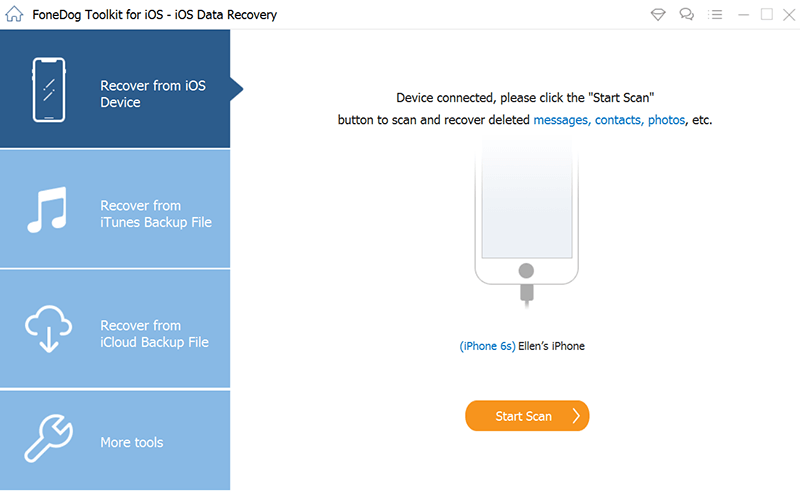
Opción #2: ¿Cómo ver los iMessages eliminados usando la copia de seguridad de iTunes?
- Abra la herramienta de recuperación de datos FoneDog iOS en su computadora y luego elija la opción que dice "Recuperar del archivo de copia de seguridad de iTunes”. Una vez que haya elegido esta opción, la herramienta comenzará a escanear todos los archivos de respaldo de iTunes que están presentes en su computadora personal. También podrá verlos en la ventana. Elija cuál necesita y luego elija "Iniciar escaneado”, esto activará el escaneo del archivo de copia de seguridad de iTunes que ha elegido.
- Debe tener en cuenta que le llevará unos minutos escanear todos los datos que están presentes en el archivo de copia de seguridad que ha elegido. Una vez que se haya escaneado todo en la copia de seguridad, como Mensajes, Contactos, Fotos y mucho más, estos datos se mostrarán en el lado izquierdo de la pantalla según las categorías en las que se encuentren. También puede obtener una vista previa de ellos. uno tras otro antes de continuar con la recuperación de archivos. Luego comience a marcar los datos y recupere todos los archivos que necesita tocando el botón "Recuperar” que verás en la parte inferior de la interfaz.
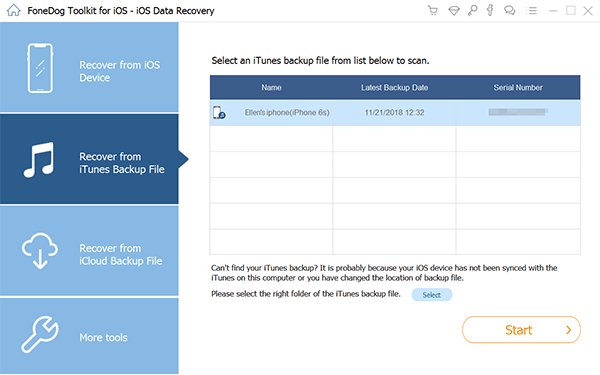
Opción #3: ¿Cómo ver los mensajes de iMessage eliminados usando la copia de seguridad de iCloud?
- Abra la herramienta en su computadora y luego elija la opción que dice "Recuperarse del archivo de copia de seguridad de iCloud”, verá esta opción en el tablero de la herramienta. Luego verá en la interfaz el inicio de sesión de iCloud, escriba su nombre de usuario y contraseña para continuar.
- Una vez que haya iniciado sesión con éxito en su cuenta de iCloud, la herramienta ahora puede encontrar todas las copias de seguridad de iCloud que tiene. Elija de qué copia de seguridad va a recuperar sus datos y luego toque el botón "Descargar".
- Ahora puede ver la vista previa de los archivos que ha elegido una vez que finaliza el proceso de escaneo. Verifique los datos uno por uno y elija el específico que desea recuperar. Para continuar elige “Recuperar”, y restaure los archivos en su computadora.
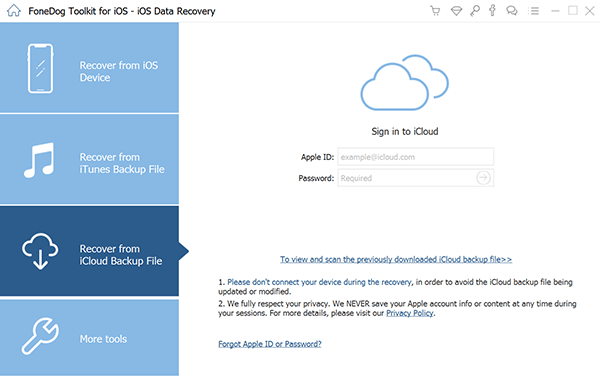
La gente también Leer【2021】 5 formas de exportar contactos de iPhone a iPhoneCómo recuperar el historial de Safari eliminado en iPhone fácilmente en 2022
Parte #3: Para resumirlo todo
Esperamos que haya aprendido muchas cosas para poder ver el historial de iMessage. Con la ayuda de estos métodos y herramientas, ahora será mucho más fácil y menos complicado revisar archivos que ya son antiguos o que se han eliminado con el tiempo. Por otro lado, también es mejor que guardes una copia de los archivos antes de empezar a borrarlos para que no te arrepientas.


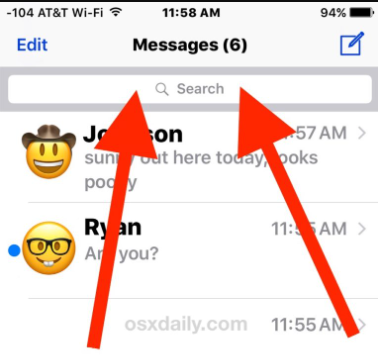

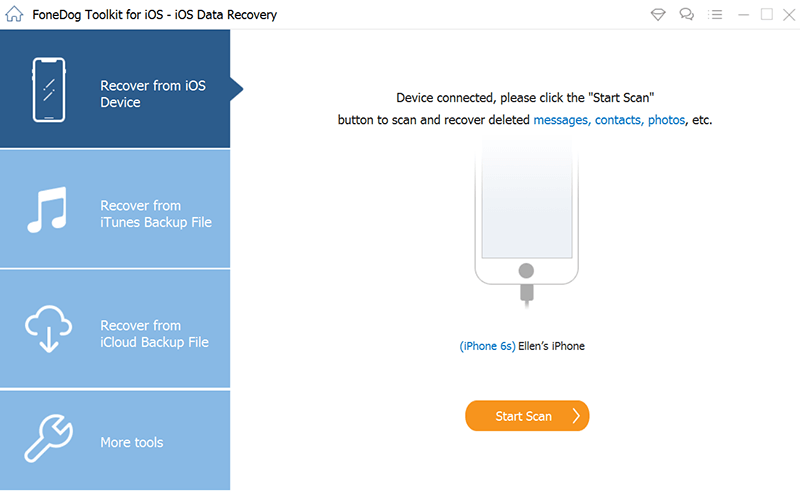
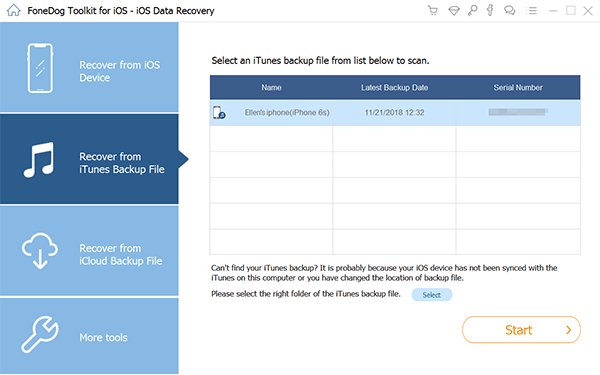
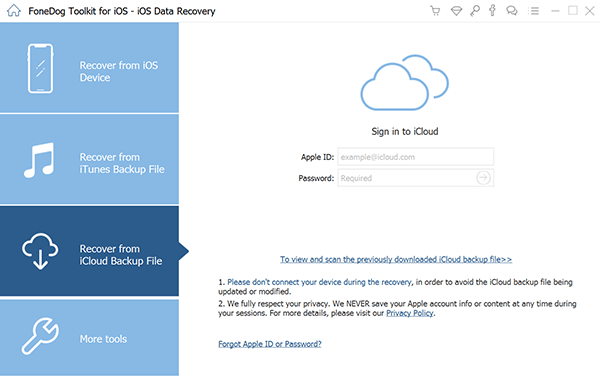
/
/